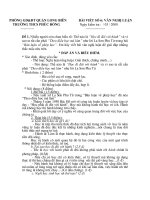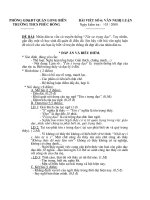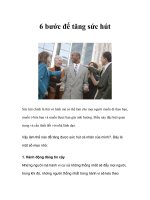- Trang chủ >>
- Mầm non >>
- Mẫu giáo nhỡ
BAI 51 6 BUOC DE BO SPYWARE CHO LAPTOP
Bạn đang xem bản rút gọn của tài liệu. Xem và tải ngay bản đầy đủ của tài liệu tại đây (297.48 KB, 3 trang )
<span class='text_page_counter'>(1)</span><div class='page_container' data-page=1>
<b>6 bước để loại bỏ spyware cho Laptop</b>
<b>Phòng chống được spyware(phần mềm do thám) là một trong những mối quan tâm hàng đầu của </b>
<b>những người sửdụng hệ điều hành Windows. Hiện nay có rất nhiều phần mềm có thể giúp bạn </b>
<b>loạibỏ spyware và một trong số đó là Microsoft Defender một tiện ích miễn phí củaMicrosoft. </b>
Sau đây là 6 bước để bạn có thể dễ dàng tải về, cài đặt và cấu hình tiện ích Microsoft Defender.
<b>Bước 1 </b>
Truy cập trang web của Microsoft Defender tạiđây để tải về miễn phí tiện ích này (lưu ý chương trình
chỉ có thểchạy được trên nền Windows có xác nhận bản quyền). Lưu tệp tin tải về tại mànhình desktop
của bạn hoặc tại một folder nào đó bạn có thể dễ dàng tìm thấy.Kích đúp chuột tại biểu tượng của tệp tin
MicrosoftDefender.msi để chạy trươngtrình cài đặt.
<b>Bước 2 </b>
<b>Tại cửa sổ của chươngtrình cài đặt chọn mục “Userecommended settings”, với lựa chọn này Microsoft </b>
Defender sẽ tự dộng tắt các chương trìnhgây ảnh hưởng đang chạy và tự động thực hiện cài đặt. Tại cửa
<b>sổ tiếp theo chọnmục “Complete” để cài đặt tất cả các tiện ích. </b>
<b>Bước 3 </b>
Sau khi hoàn tất cài đặtMicrosoft Defender sẽ tự động kích hoạt. Tại của sổ của chương trình bạn
<b>hãyclick tại nút “Scan” trên thanh cơng cụ để tìmspyware trong máy tính của bạn. Để xem những </b>
<b>chương trình do thám mà tiện íchnày tìm được click vào “History”.</b>
Page 1 of 3
6 bước để loại bỏ spyware cho Laptop
</div>
<span class='text_page_counter'>(2)</span><div class='page_container' data-page=2>
<b>Bước 4 </b>
Chương trình sẽ mặc địnhkiểm tra máy tính của bạn vào lúc 2h sáng. Để thay đổi thời gian kiểm tra định
<b>kỳcho phù hợp click vào “Tools/Options”. Tiếp theo click vào mũi tên xuống tại “Approximate time” </b>
và chọn thời gian bạn muốn.
<b>Bước 5 </b>
Để cho máy tính của bạnkhởi động nhanh hơn hãy loại bỏ những ứng dụng được chạy tự động khi khởi
<b>động Windowsbằng cách click vào “SoftwareExplorer”tại cửa sổ “Tools andSettings”.Loại bỏ các </b>
<b>chương trình chạy tự động khơng cần thiết bằng cách click nút “Remove” hoặc “Disable”. </b>
<b>Bước 6 </b>
<b>Gợi ý cao cấp: Sử dụng “Software Explorer” có thể yêu cầu chấm dứt một chương trình đang chạy.Tại </b>
<b>cửa sổ “Category” chọn “Currently Running Programs”. Lựa chọn chương trình cần chấmdứt trong </b>
Page 2 of 3
6 bước để loại bỏ spyware cho Laptop
</div>
<span class='text_page_counter'>(3)</span><div class='page_container' data-page=3>
<b>bảng liệt kê và click “End Process” </b>
Hy vọng bài hướng dẫn này có thể giúp bạn loại bỏ mối lo với các chương trình do thám spyware
Page 3 of 3
6 bước để loại bỏ spyware cho Laptop
</div>
<!--links-->